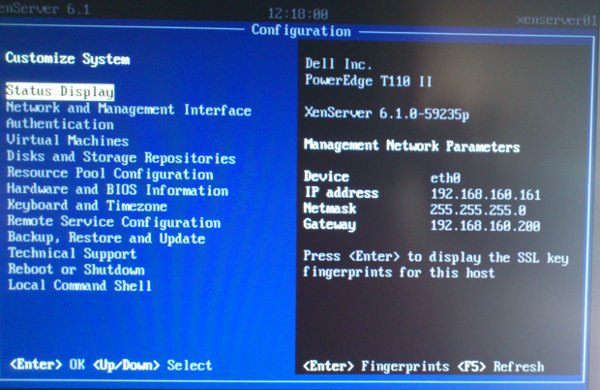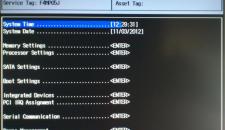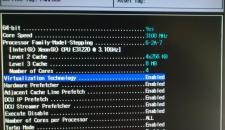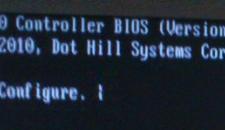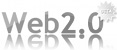93 176 00 43
93 176 00 43  info@nullseavtec.com
info@nullseavtec.com
Instalar XenServer 6.1 en DELL PowerEdge T110 II
Vamos a ver el proceso de configuración de un servidor PowerEdge DELL T100 II con 16GB de RAM y 1 CPU con 4 cores, para instalar XenServer 6.1
Al arrancar el servidor DELL PowerEdge T110 II, es necesario configurar la BIOS, para activar Virtualization Technology.
Para entrar en la BIOS pulsar F2
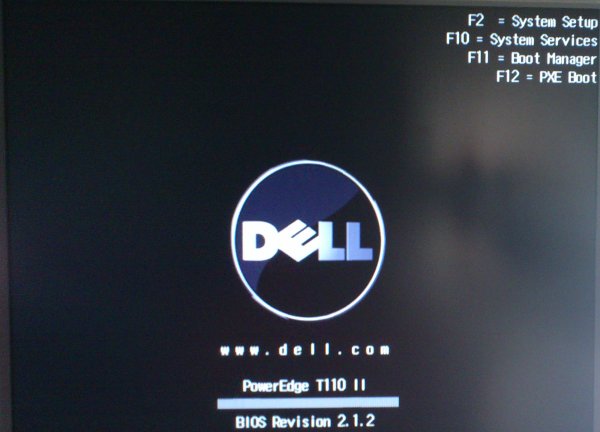
Ir a la opción de la BIOS Processor Settings
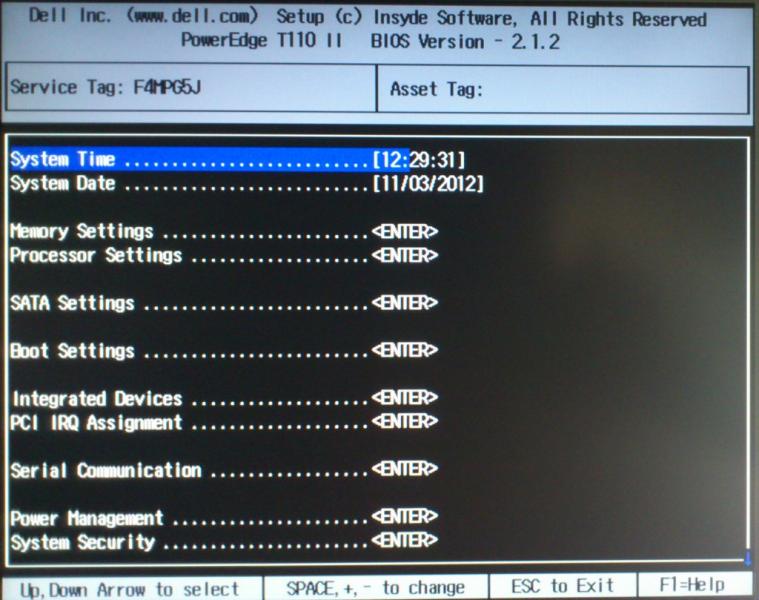
Activar la opción Virtualization Technology
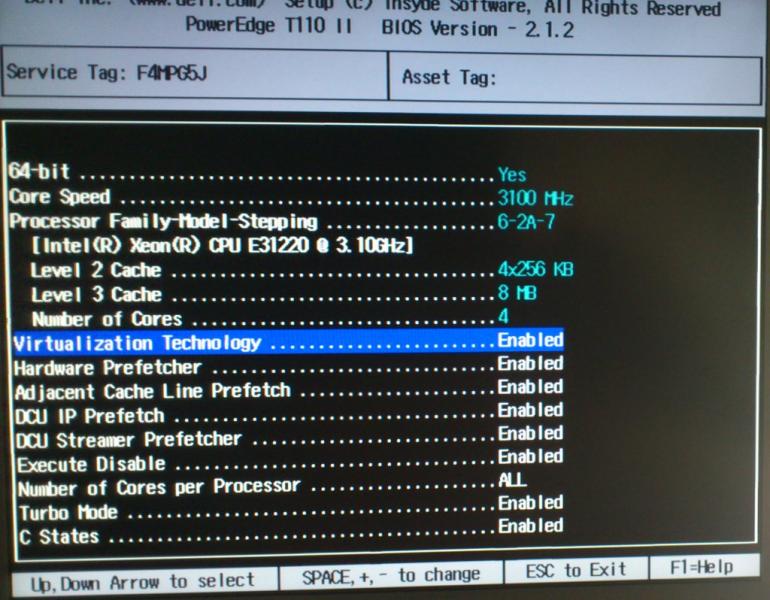
Guardar los cambios pulsando ESC y Saving Changes and exit
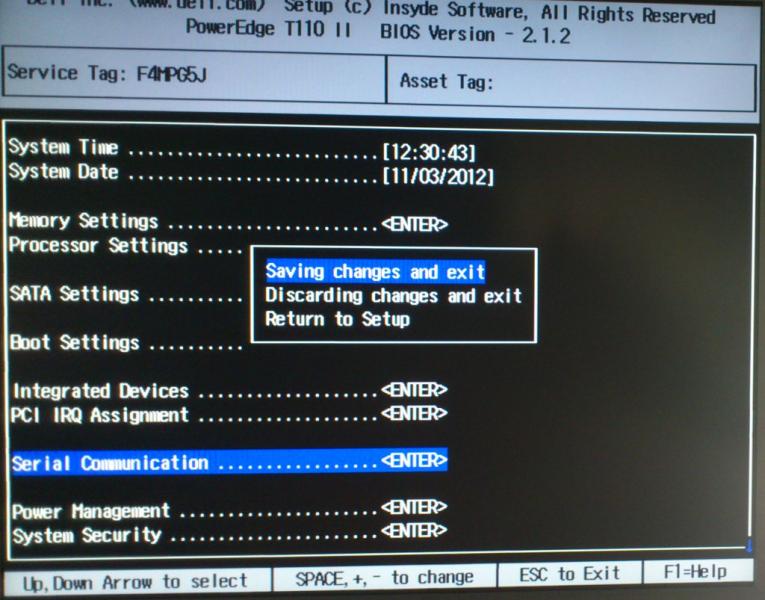
Posteriormente, necesitamos configurar el RAID.
Para ello, debemos pulsar CTRL+R cuando aparece el mensaje:
Dell Inc. PERC S100 Controller BIOS
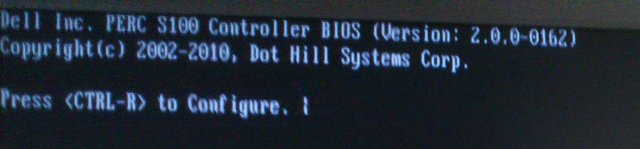
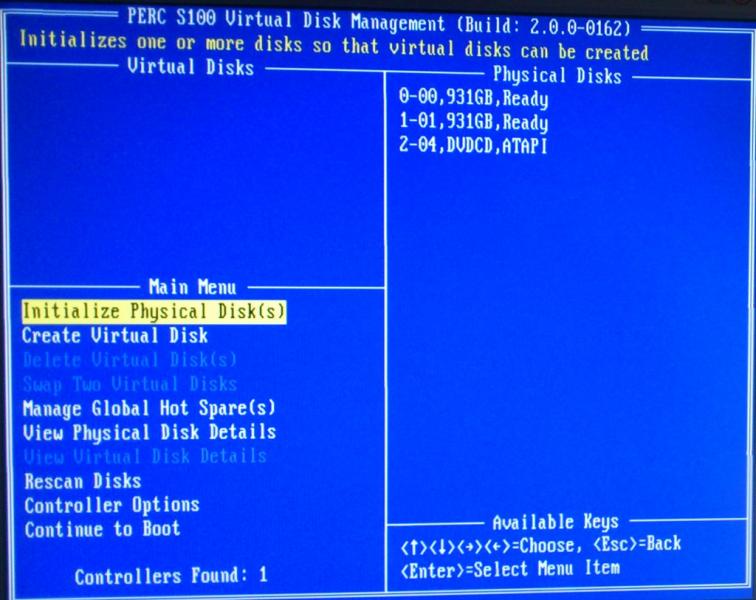
Si aparece algo diferente a la imagen, debemos eliminar la configuración actual, seleccionando la opción Delete Virtual Disks, y pulsando "A", para seleccionar los 2 discos y eliminarlos.
Una vez limpio, vamos a crear el RAID de los 2 discos.
Seleccionar la opción Initialize Physical Disk(s)
Escoger Initialize for PERC S100
Pulsar "A" para seleccionar los 2 discos, pulsar ENTER y apretar "C" para continuar
Ahora vamos a crear el Virtual Disk, para configurar RAID1 entre los 2 discos.
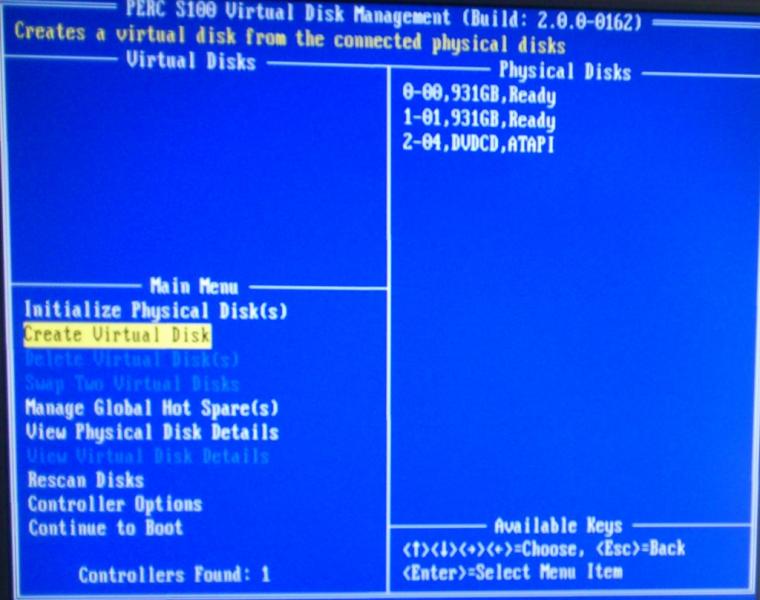
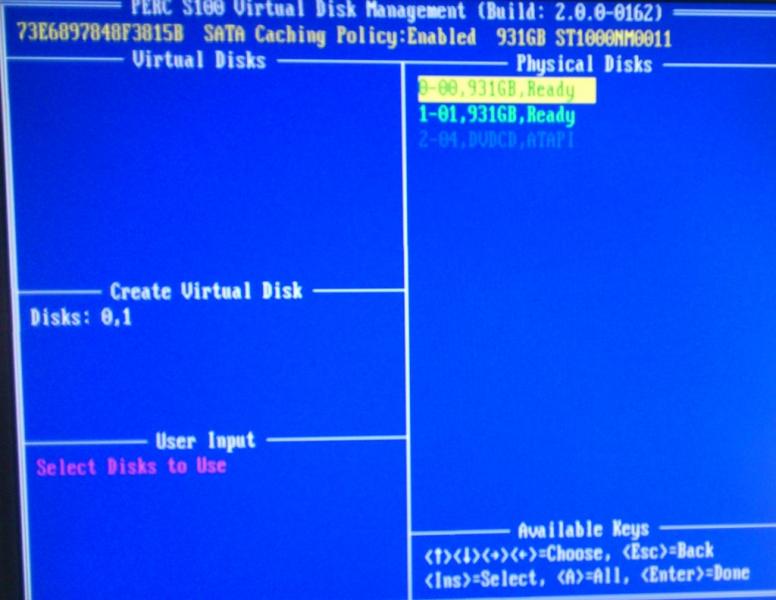
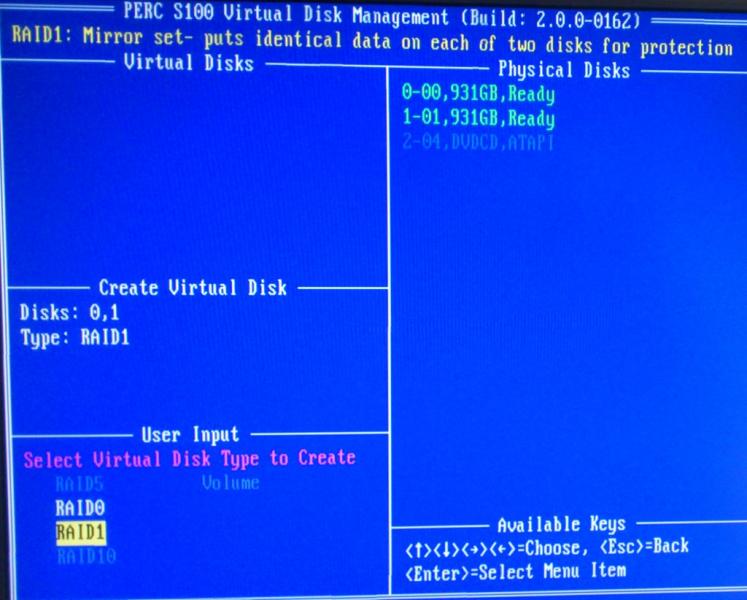
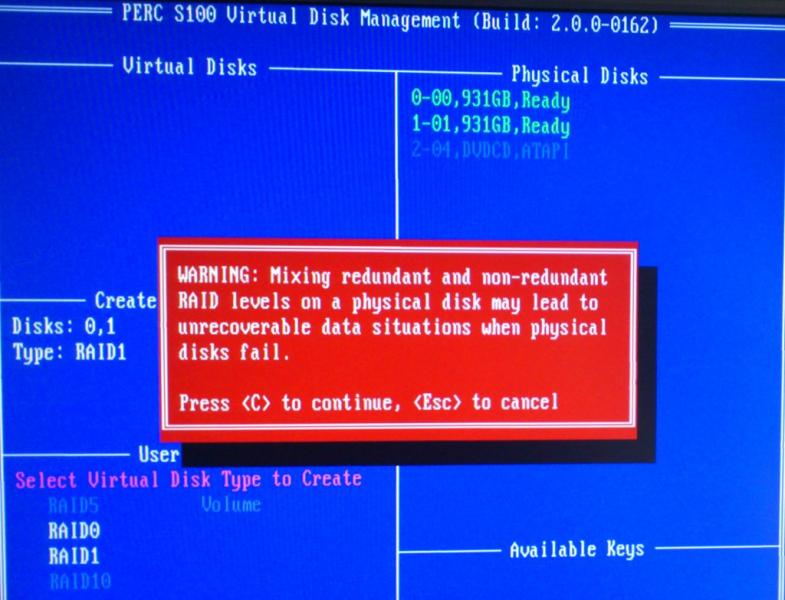
Pulsar "C" para crear el nuevo Virtual Disk
Ahora vamos a configurar el Caching Policy para este Virtual Disk, en este caso, escoger la opción Read Only.
Cuidado, la opción Read/Write, puede dar problemas de consistencia si hay caídas del servidor, ya que puede haber datos que no se escriban en el disco.
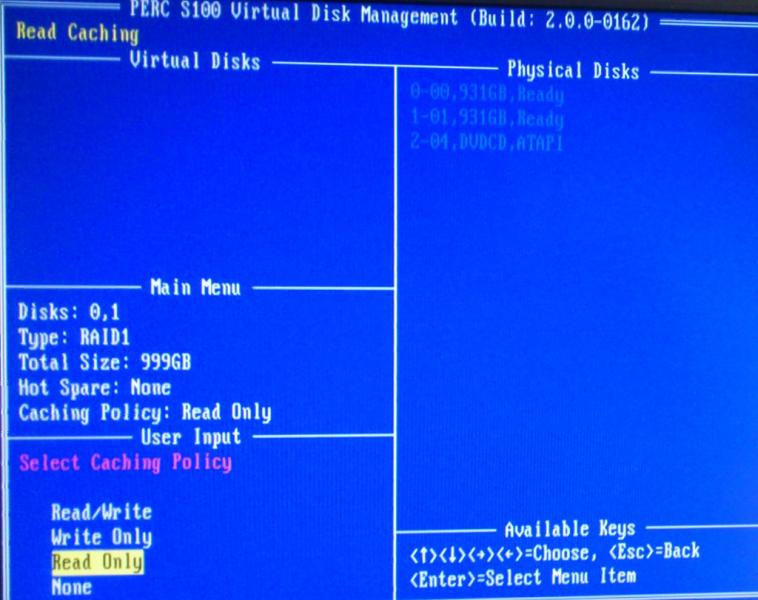
Por último, confirmar pulsando "C", la creación del Virtual Disc con RAID1.
El estado debería quedar como en la siguiente imagen:
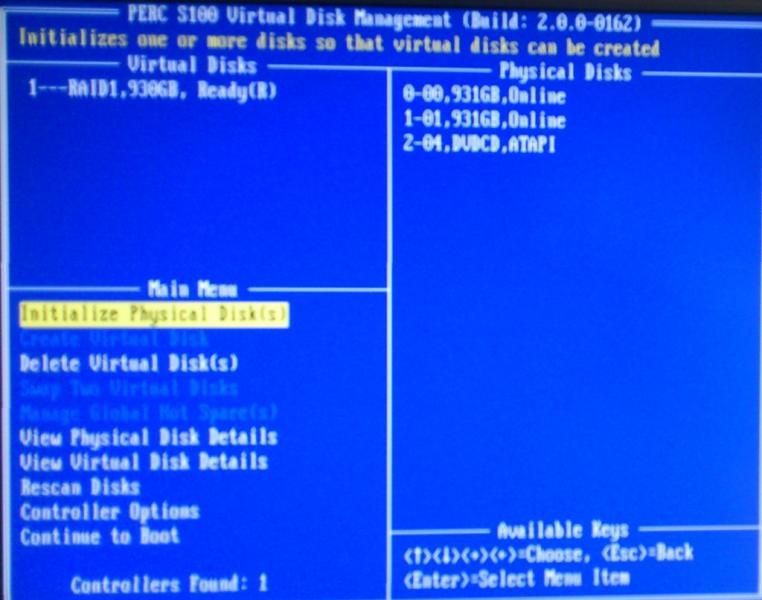
Ahora vamos a instalar XenServer 6.1 desde CDROM
Pulsar F11 en la ventana de arranque de DELL, para ir a las opciones de arranque del Boot Manager
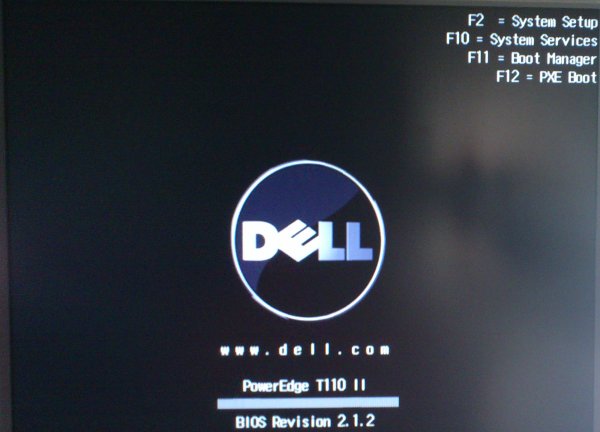
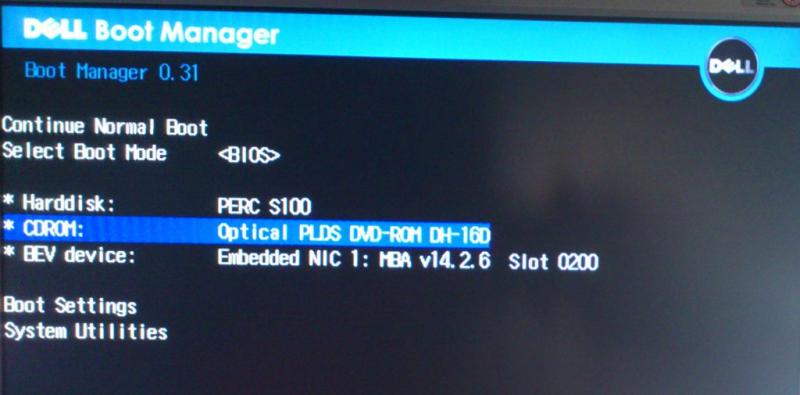
Seleccionar el BOOT desde CDROM
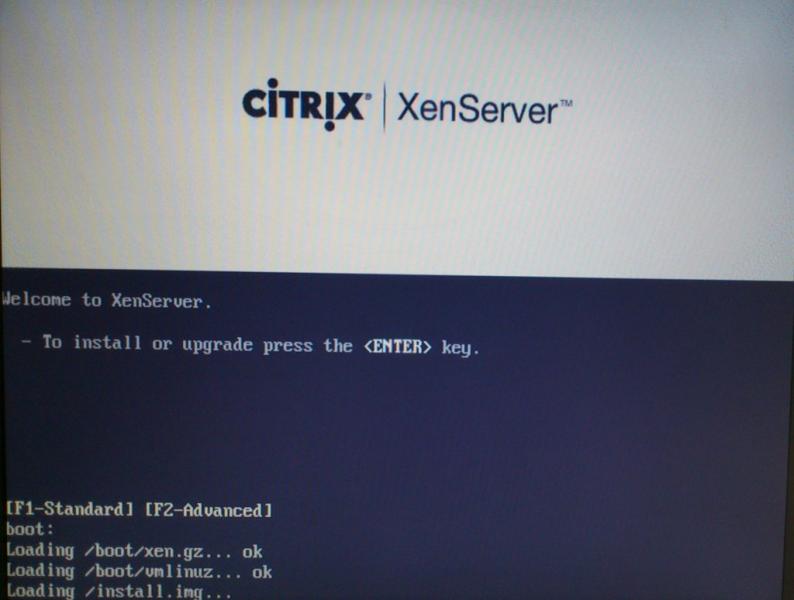
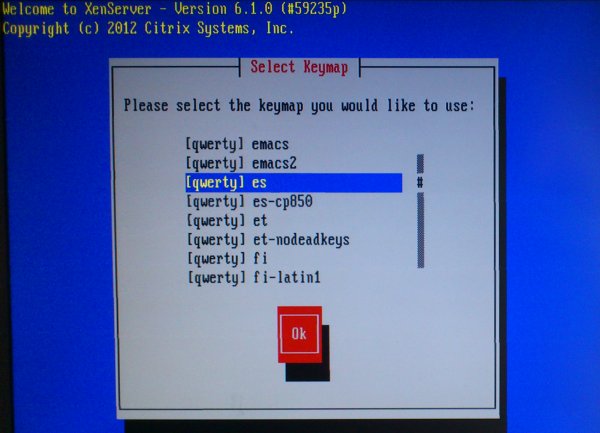
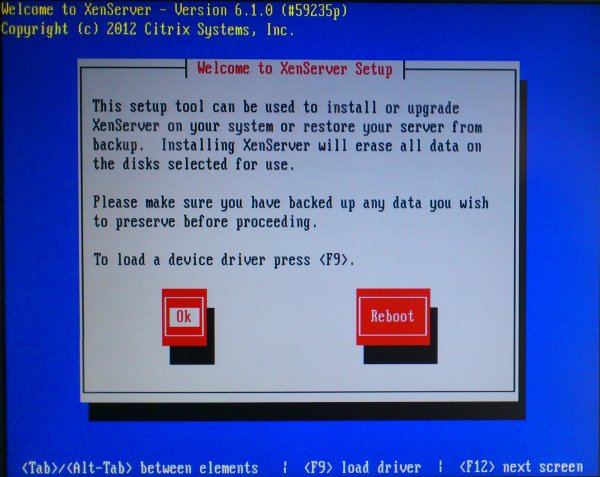
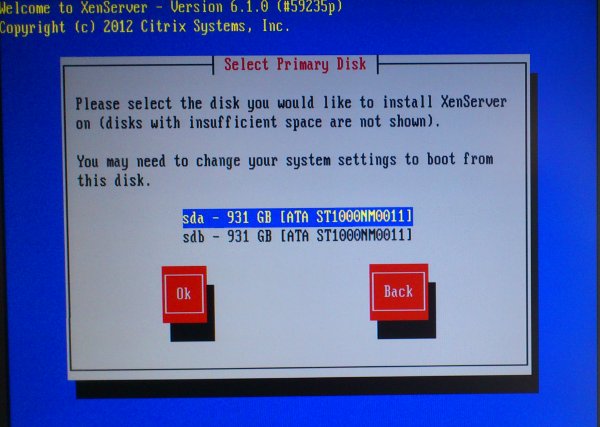
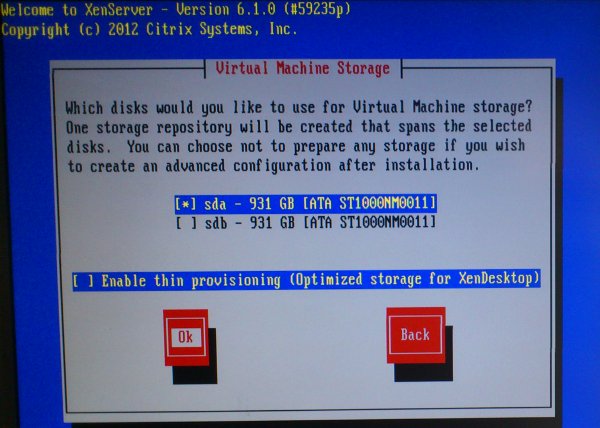
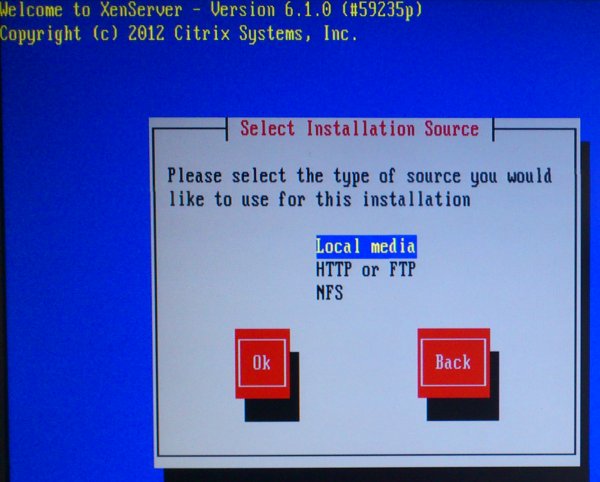
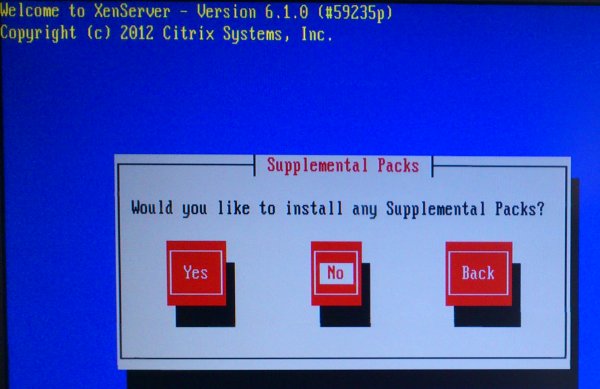
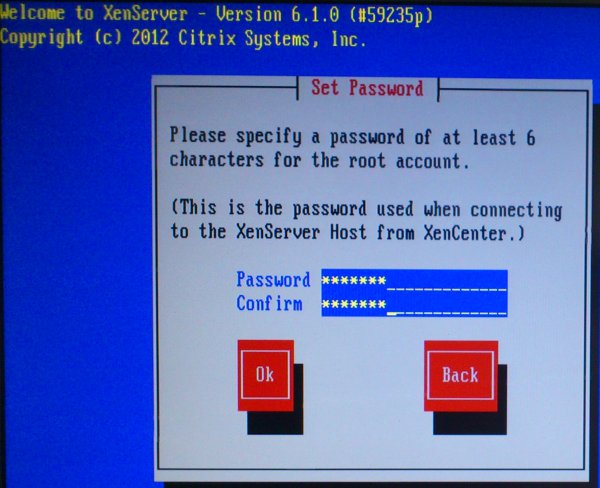
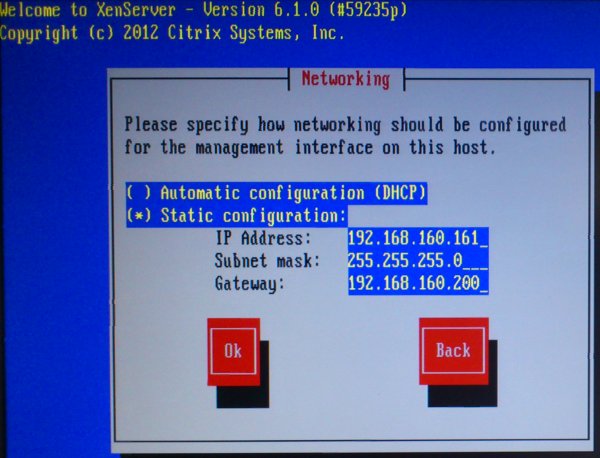
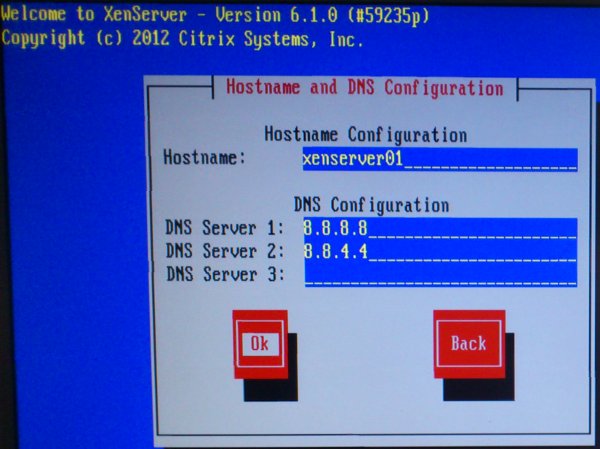
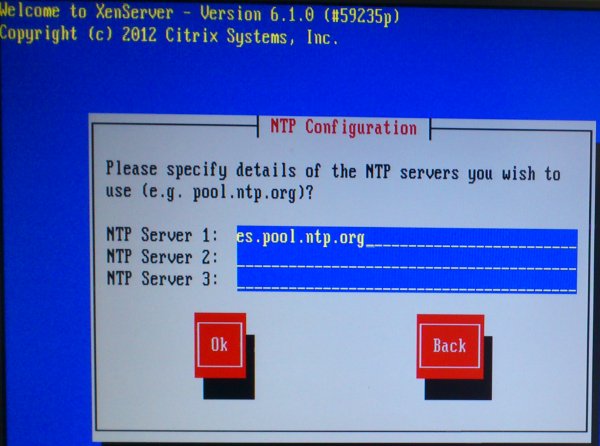
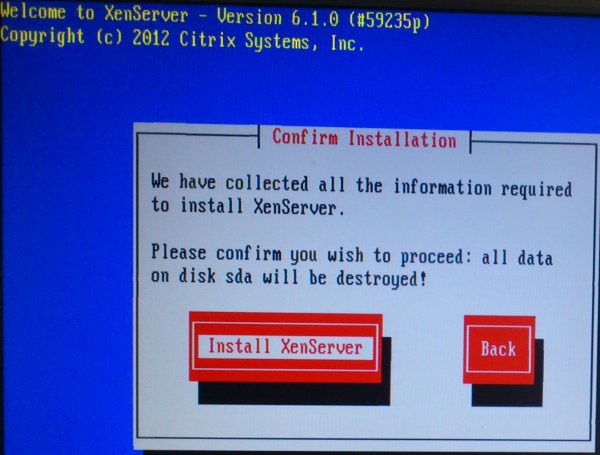
Una vez completada la instalación, al arrancar de nuevo el servidor, se ejecuta xconsole, donde podremos ver la configuración del servidor.
En este punto, el siguiente paso sería instalar XenCenter en un Windows, para controlar el entorno de virtualización.